
Inhaltsverzeichnis:
- Lieferungen
- Schritt 1: Schritt 1: Beleuchten Sie das LED-Licht
- Schritt 2: Schritt 2: Wie leuchtet die LED?
- Schritt 3: Schritt 3: So verwenden Sie Kupferband
- Schritt 4: Schritt 4: Machen Sie einen Papierkreislauf
- Schritt 5: Schritt 5: So machen Sie die Ecke der Box
- Schritt 6: Schritt 6: Vervollständigen Sie Ihre Box
- Schritt 7: Schritt 7: LED und Batterie hinzufügen
- Schritt 8: Schritt 8: Karte aufleuchten
- Schritt 9: Schritt 9: Fertigstellen der Karte
- Schritt 10: Schritt 10
- Autor John Day [email protected].
- Public 2024-01-30 07:17.
- Zuletzt bearbeitet 2025-01-23 12:52.

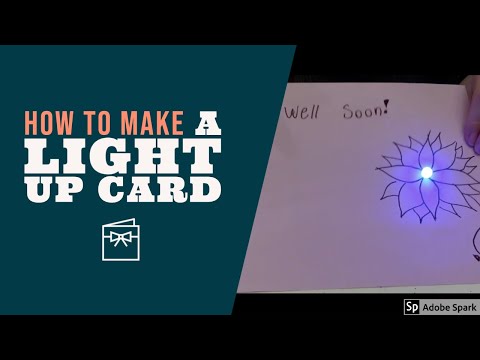
In dieser Aktivität lernen wir etwas über Elektrizität, wie Schaltkreise funktionieren und wie man eine Leuchtkarte herstellt! Nachdem Sie Ihre eigene Karte erstellt haben, teilen Sie sie in den sozialen Medien mit #HomeMakeKit, damit wir sehen können, wie es geworden ist!
Lieferungen
Kupferband, Tonpapier, LED-Licht, Knopfzellenbatterie, Klebeband und Marker
Schritt 1: Schritt 1: Beleuchten Sie das LED-Licht

Versuchen Sie, die LED nur mit der Knopfzellenbatterie zum Leuchten zu bringen. Die LED hat zwei Beine. Legen Sie ein Bein der LED auf eine Seite des Akkus und dann das andere Bein auf die andere Seite des Akkus. Wenn die LED nicht funktioniert, versuchen Sie, die Seiten zu wechseln.
Schritt 2: Schritt 2: Wie leuchtet die LED?
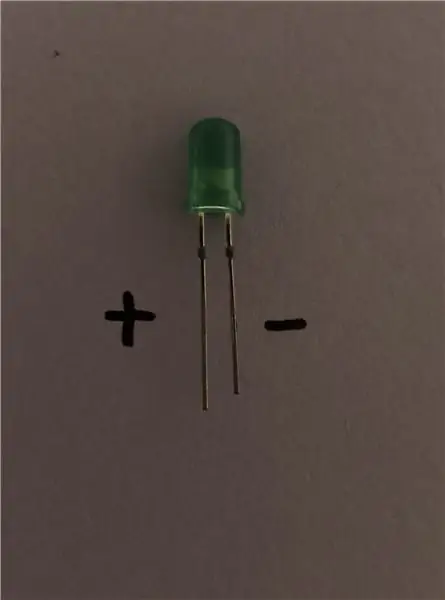
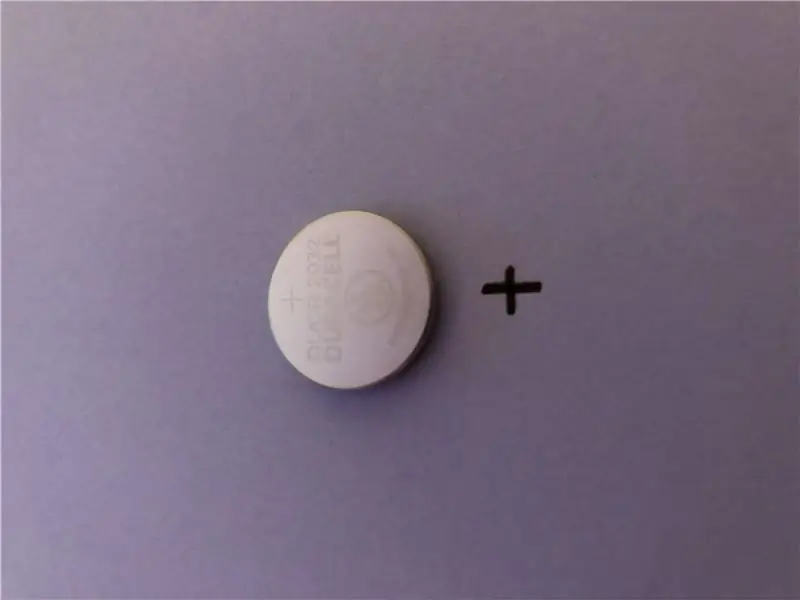

Das längere Bein des LED-Lichts ist die positive Seite und das kürzere Bein ist die negative Seite. Die positive Seite der Batterie ist mit einem „+“gekennzeichnet und die andere Seite ist negativ. Das LED-Licht funktioniert nur, wenn das positive Bein der LED mit der positiven Seite der Batterie und das negative Bein mit der negativen Seite verbunden ist. Auf diese Weise kann der Strom richtig durch die LED fließen.
Schritt 3: Schritt 3: So verwenden Sie Kupferband

Wir wollen die Verbindung der LED und des Akkus erweitern, damit die LED leichter in eine Karte gesteckt werden kann. Um die Verbindung zu verlängern, können wir alles verwenden, was Strom leitet! Für dieses Projekt verwenden wir Kupferband. Kupferband hat zwei Seiten: die Kupferseite, die den Strom leitet, und die klebrige Seite, die dies nicht tut. Um das Kupferband zu verwenden, ziehen Sie das weiße Papier auf der Rückseite ab und kleben Sie die klebrige Seite des Kupferbandes auf das Papier.
Schritt 4: Schritt 4: Machen Sie einen Papierkreislauf
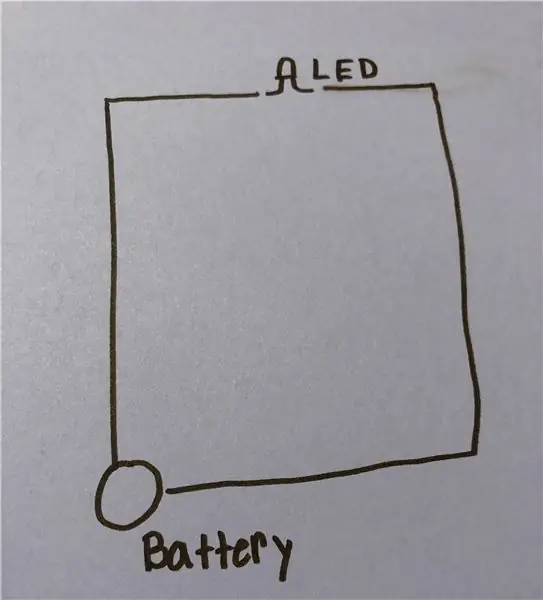
Verwenden Sie das Kupferband, um eine Schachtel auf Ihrem Tonpapier zu erstellen. Die rechte Seite der Box verbindet eine Seite der Batterie mit einem Bein der LED. Die linke Seite verbindet die andere Seite der Batterie mit dem anderen Bein der LED. Die Ecken auf dieser Box werden knifflig. Wenn Sie das Kupferband zerreißen und ein zweites Stück über das erste legen, kann das Kupferband keinen Strom leiten, da die klebrige Seite des Kupferbandes keinen Strom leitet. Wir müssen das Kupferband nicht brechen, wenn wir Ecken machen.
Schritt 5: Schritt 5: So machen Sie die Ecke der Box



Wenn Sie eine Linie Ihres Kupferbandes haben und es in eine andere Richtung drehen möchten, falten Sie das Band einfach in die entgegengesetzte Richtung, in die Sie es gehen möchten, falten Sie es dann in die gewünschte Richtung und befestigen Sie es an der Seite.
Schritt 6: Schritt 6: Vervollständigen Sie Ihre Box
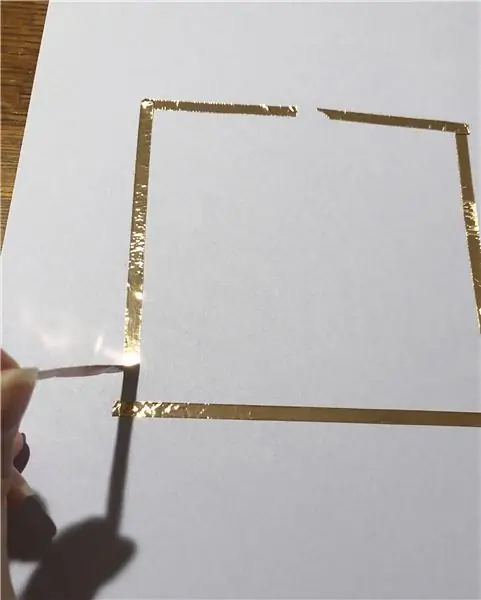
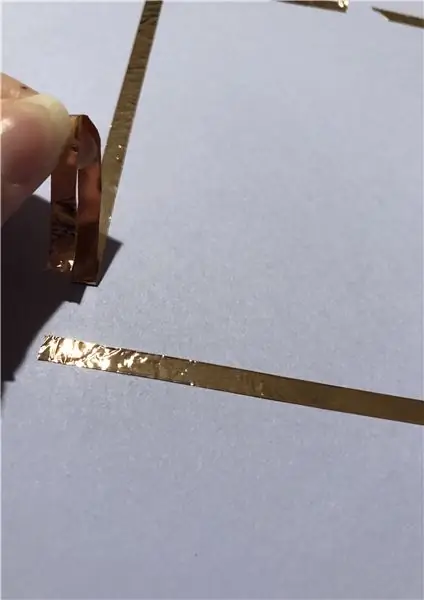


Nachdem Sie Ihre Box erstellt haben, müssen Sie in der Lage sein, den Akku anzubringen. Verlängern Sie dazu das Kupferband an der Ecke, an der sich Ihre Batterie befindet. Reißen Sie das Kupferband und falten Sie es auf sich selbst zurück. Auf diese Weise berührt die nicht klebende Seite des Kupferbandes die Oberseite der Batterie, wenn Sie die Batterie auf das Papier legen.
Schritt 7: Schritt 7: LED und Batterie hinzufügen
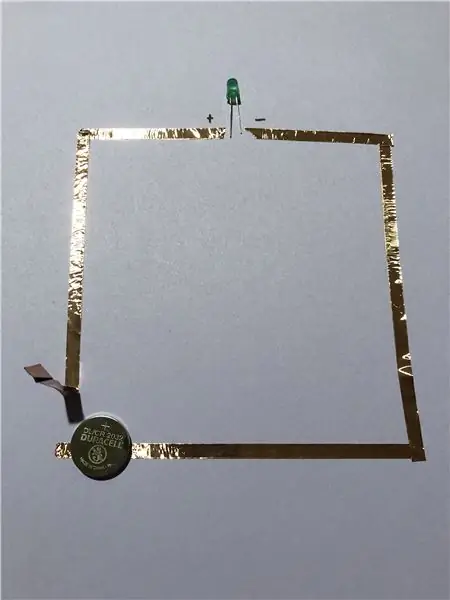


Am einfachsten ist es, wenn Sie die negative Seite der Batterie nach unten legen. Dann ist die rechte Seite der Box die negative Seite. Denken Sie daran, dass die negative Seite der Batterie den negativen Schenkel der LED berühren muss. Dies bedeutet, dass wir das negative Bein der LED (kürzeres) an der rechten Seite der Box und das längere Bein der LED an der linken Seite der Box anbringen müssen. Kleben Sie es auf und Sie haben einen Papierkreislauf!
Schritt 8: Schritt 8: Karte aufleuchten

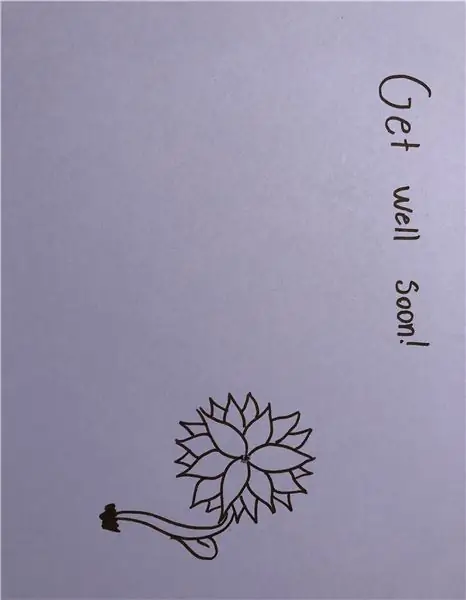
Jetzt können wir eine leuchtende Karte erstellen. Entband zuerst Ihre LED. Stechen Sie ein Loch, wo Ihre LED gehen soll. Drehen Sie das Papier um und zeichnen Sie ein Bild, wo die LED sein wird. Auf meinem Bild wollte ich, dass die LED das Zentrum meiner Blume ist, also zeichnete ich Peddles um mein Loch.
Schritt 9: Schritt 9: Fertigstellen der Karte
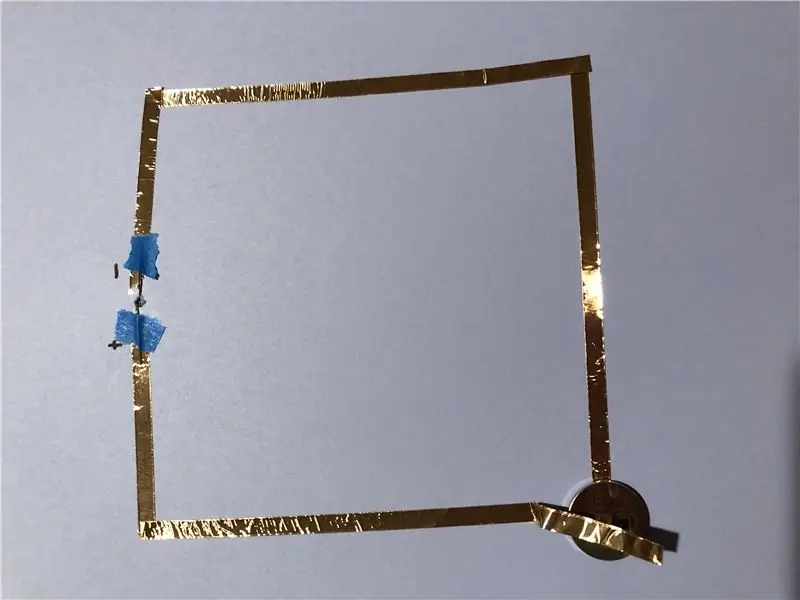
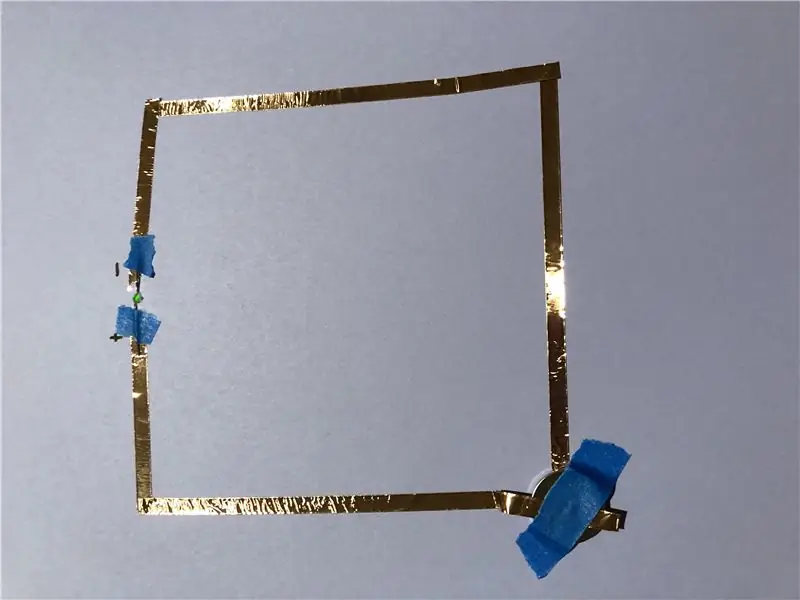
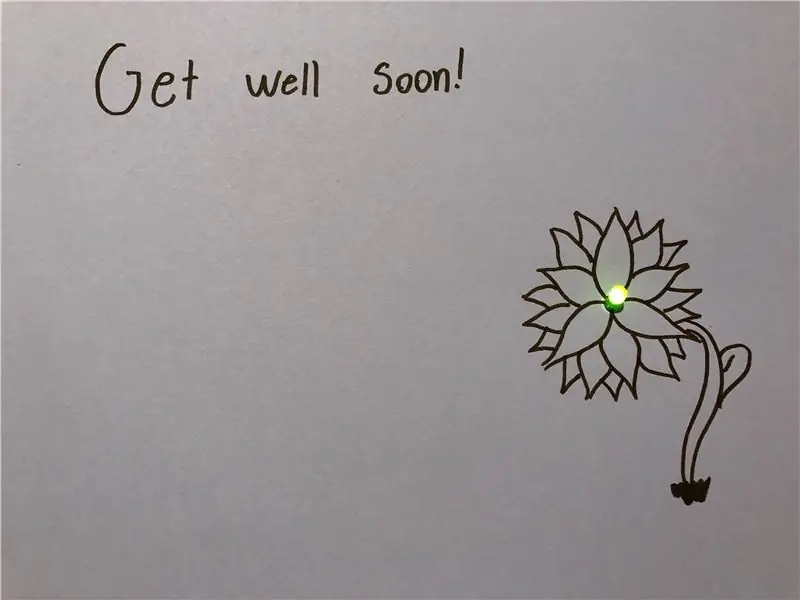
Stecken Sie die LED durch das Loch, so dass die Beine auf der Seite mit dem Stromkreis herauskommen. Kleben Sie die Beine nach unten. Denken Sie daran, das längere Bein mit der linken Seite und das kürzere Bein mit der rechten Seite zu verbinden. Kleben Sie dann auch die Batterie ein. Jetzt haben Sie eine leuchtende Karte!
Schritt 10: Schritt 10
Hier sind einige Fragen zum Nachdenken.
1. Können Sie die Karte verbessern?
2. Können Sie einer Karte mehrere LEDs hinzufügen?
3. Können Sie die Karte ein- und ausschalten?
Wir hoffen, Ihnen hat dieses Projekt gefallen!
Empfohlen:
So erstellen Sie eine 4G LTE Doppel-BiQuade-Antenne in einfachen Schritten: 3 Schritte

So erstellen Sie eine 4G LTE-Doppel-BiQuade-Antenne Einfache Schritte: Die meiste Zeit, in der ich konfrontiert war, habe ich keine gute Signalstärke für meine täglichen Arbeiten. So. Ich suche und probiere verschiedene Antennentypen aus, aber es funktioniert nicht. Nach verschwendeter Zeit habe ich eine Antenne gefunden, die ich hoffentlich herstellen und testen kann, weil sie vom Bauprinzip nicht
So erstellen Sie eine Website (eine Schritt-für-Schritt-Anleitung): 4 Schritte

So erstellen Sie eine Website (eine Schritt-für-Schritt-Anleitung): In dieser Anleitung zeige ich Ihnen, wie die meisten Webentwickler ihre Websites erstellen und wie Sie teure Website-Builder vermeiden können, die für eine größere Website oft zu begrenzt sind helfen Ihnen, einige Fehler zu vermeiden, die ich am Anfang gemacht habe
So bauen Sie eine leuchtende Ukulele! - Gunook

So bauen Sie eine leuchtende Ukulele!: Ich spiele die Ukulele. Ein bisschen mittelmäßig (wenn das ein Wort ist), also dachte ich: "Wenn du die Damen wirklich beeindrucken willst, brauchst du ein Mittel, um sie von der Katastrophe abzulenken, die auf der Bühne spielt." Daher ist die "Leuchtende Ukulele" war geb
Erstellen Sie eine Joule Thief LED-Taschenlampe oder ein Nachtlicht, indem Sie eine Kodak Einwegkamera recyceln. - Gunook

Erstellen Sie eine Joule Thief LED-Taschenlampe oder ein Nachtlicht, indem Sie eine Einwegkamera von Kodak recyceln.: Nachdem ich Informationen über Joule Thief LED-Treiber im Internet gesehen hatte, beschloss ich, sie herzustellen. Nachdem ich einige Arbeitseinheiten bekommen hatte, begann ich (wie ich es normalerweise tue) mit verschiedenen Quellen von Teilen aus Objekten zu experimentieren, die ich recyceln kann. Ich fand, dass t
So erstellen Sie eine Compact Flash-Karte oder ein Microdrive Boot Windows XP - Gunook

So machen Sie eine Compact Flash-Karte oder ein Microdrive zum Booten von Windows XP: Dies ist eine praktische Methode, um die Anforderung zu umgehen, dass XP von einem festen Medium gebootet werden muss. Eines der größten Probleme beim Bau eines Auto-PCs oder eines anderen hochmobilen Geräts ist, dass Sie wirklich von einem festen Medium booten sollten, um eine lange Lebensdauer als Stand
